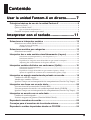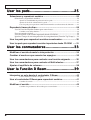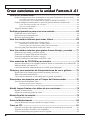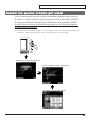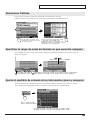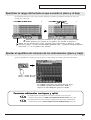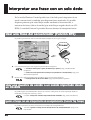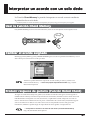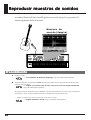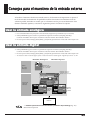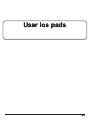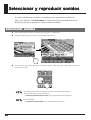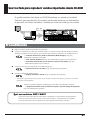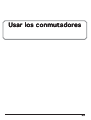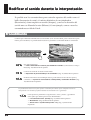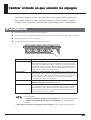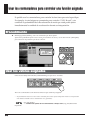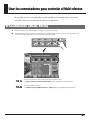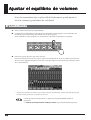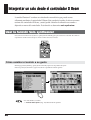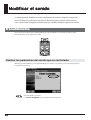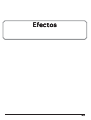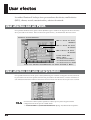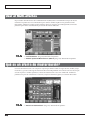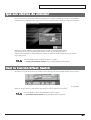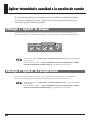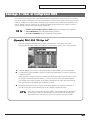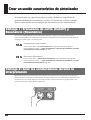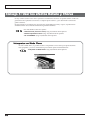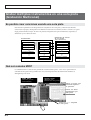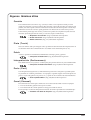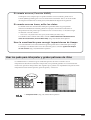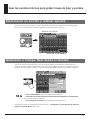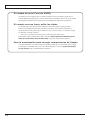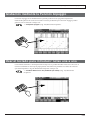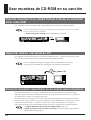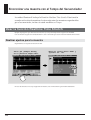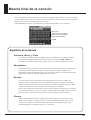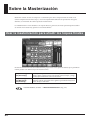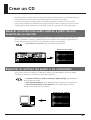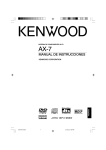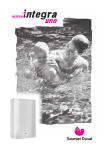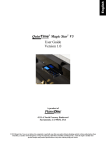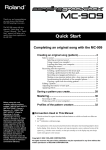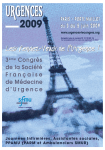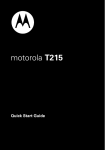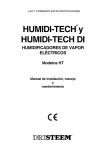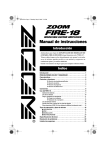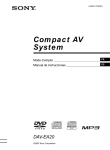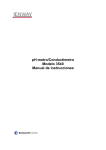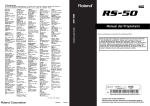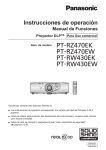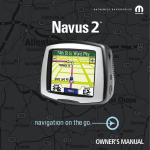Download Seleccionar Patches
Transcript
Contenido Usar la unidad Fantom-X en directo......... 7 Principios básicos de uso de la unidad Fantom-X ...............................8 Qué es un Patch?................................................................................................................... 8 Qué es el Modo Patch?......................................................................................................... 8 Qué es el Modo Performance? ............................................................................................... 8 Guardar los ajustes creados por usted ............................................................................. 9 Interpretar con el teclado ..................... 11 Seleccionar e interpretar sonidos ........................................................12 Seleccionar un sonido (Modo Patch)............................................................................... 12 Ajustar el tacto del teclado .................................................................................................. 12 Cambiar la octava .................................................................................................................. 12 Seleccionar sonidos por categorías......................................................13 Seleccionar un sonido ....................................................................................................... 13 Interpretar dos o más sonidos simultáneamente (Layers) .................14 Seleccionar una interpretación, y usar las partes 1 y 2..................................................... 14 Seleccionar Patches................................................................................................................ 15 Especificar los rango de notas del teclado en que sonará la campana .......................... 15 Adjusting the volume balance of the piano and bell........................................................ 15 Interpretar sonidos distintos con cada mano (Splits) .........................16 Seleccionar una interpretación ............................................................................................ 16 Seleccionar Patches................................................................................................................ 16 Especificar el rango del teclado en que sonarán el piano y el bajo ................................ 17 Ajustar el equilibrio de volumen de los instrumentos (piano y bajo) ........................... 17 Interpretar un arpegio manteniendo pulsado un acorde.....................18 Cambiar el estilo de arpegio ............................................................................................ 18 Añadir otros cambios a la frase ....................................................................................... 19 Igualar el Tempo con una interpretación de acompañamiento (Función Tap Tempo) .... 19 Interpretar una frase con un solo dedo.................................................20 Usar una frase del secuenciador (Función RPS)............................................................ 20 Usar una muestra de sonido o un sonido importado desde CD-ROM...................... 20 Igualar el Tempo con una interpretación de acompañamiento (Función Tap Tempo) .... 20 Interpretar un acorde con un solo dedo................................................21 Cambiar el acorde asignado ............................................................................................. 21 Producir rasgueos de guitarra (Función Rolled Chord)............................................... 21 Reproducir muestras de sonido ............................................................22 Consejos para el muestreo de la entrada externa ...............................23 Reproducir sonidos importados desde un CD-ROM ...........................24 3 Contenido Usar los pads ....................................... 25 Seleccionar y reproducir sonidos .........................................................26 Seleccionar y reproducir sonidos .................................................................................... 26 Ajustar la sensibilidad de pulsación de los pads .............................................................. 27 Ajustar el nivel de volumen de los pads ............................................................................ 27 Usar los pads para reproducir sonidos instrumentales con alteraciones de afinación ....... 27 Reproducir frases de ritmo ....................................................................28 Usar la Función Rhythm Pattern para crear frases ....................................................... 28 Cambiar a un estilo distinto ................................................................................................. 28 Usar un patrón original .................................................................................................... 29 Usar un sonido o un sonido importado desde CD-ROM ............................................ 29 Igualar el Tempo de una interpretación de acompañamiento (Función Tap Tempo)...... 29 Usar los pads para reproducir sonidos muestreados .........................30 Usar los pads para reproducir sonidos importados desde CD-ROM ......31 Usar los conmutadores ......................... 33 Modificar el sonido durante la interpretación ......................................34 Cambiar el modo en que sonarán los arpegios ...................................35 Usar los conmutadores para controlar una función asignada ...........36 Usar los conmutadores para controlar el Multi-efectos ......................37 Ajustar el equilibrio de volumen ............................................................38 Usar la Función D Beam ........................ 39 Interpretar un solo desde el controlador D Beam ................................40 Cómo cambiar el sonido a su gusto .................................................................................... 40 Usar el controlador D Beam para reproducir sonidos.........................41 Cambiar el sonido.................................................................................................................. 41 Modificar el sonido..................................................................................42 Cambiar los parámetros del sonido que se controlarán .................................................. 42 4 Contenido Efectos ................................................ 43 Usar efectos .............................................................................................44 Usar efectos con un Patch ................................................................................................. 44 Usar efectos con una interpretación ................................................................................ 44 Ajustar la Reverberación (Reverb)................................................................................... 45 Añadir espacio y profundidad al sonido (Chorus, Delay)............................................. 45 Usar el Multi-efectos.......................................................................................................... 46 Qué es un efecto de masterización? ................................................................................ 46 Qué son efectos de entrada? ............................................................................................. 47 Usar la Función Efect Switch............................................................................................ 47 Un paso más, aplicaciones prácticas ..... 49 Dar mayor intensidad a un sonido de piano.........................................50 Consejo 1: Ajustar la reverberación (Reverb) .................................................................. 50 Consejo 2: Ajustar la atenuación (Decay) una vez liberada la tecla (Release) ............. 50 Consejo 3: Ajustar el brillo del sonido ........................................................................... 51 Consejo 4. Usar el Ecualizador MFX ............................................................................... 51 Aplicar intensidad o suavidad a la sección de cuerda ........................52 Consejo 1: Ajustar el ataque (attack) ................................................................................ 52 Consejo 2: Ajustar la recuperación (release).................................................................... 52 Consejo 3: Ajustar la Frecuencia de corte (cutoff) .......................................................... 53 Destacar los instrumentos solistas .......................................................54 Consejo 1: Usar la Función MFX Equalizer y Spectrum............................................... 54 Consejo 2: Usar el Simulador MFX amp/speaker......................................................... 54 Consejo 3: Usar el compresor MFX ................................................................................. 55 Crear un sonido característico de sintetizador ....................................56 Consejo 1: Frecuencia de Corte y Resonancia................................................................ 56 Consejo 2: Girar los conmutadores durante la interpretación..................................... 56 Añadir la profundidad característica de un instrumento eléctrico.....57 Consejo 1: Usar el simulador de Amplificador MFX.................................................... 57 Consejo 2: Usar un compresor MFX................................................................................ 57 Consejo 3: Usar los efectos Detune y Chorus ................................................................... 58 Reproducir sólo un componente de un patch ......................................59 Crear un kit de sonidos para su uso en concierto ...............................60 5 Contenido Crear canciones en la unidad Fantom-X . 61 Qué es un secuenciador?.......................................................................62 Grabar la interpretación de un instrumento en una pista (Grabación en un solo canal) ........ 62 Ver datos musicales en la pantalla Song Edit .................................................................... 63 Para canciones, use el Generador de sonido en Modo Performance ............................. 63 Grabar múltiples instrumentos en una sola pista (Grabación multicanal)................. 64 Crear canciones usando una sola pista............................................................................... 64 Qué son canales MIDI? ......................................................................................................... 64 Algunos términos útiles .................................................................................................... 65 Realizar preparativos para crear una canción......................................66 Grabación en un solo canal............................................................................................... 66 Seleccionar una interpretación ......................................................................................... 66 Reiniciar el Secuenciador .................................................................................................. 67 Usar los sonidos internos para crear ritmos ........................................68 Usar los pads para Grabación a Tiempo Real ............................................................... 68 Seleccionar un Kit de ritmo y realizar ajustes ................................................................... 68 Usar los pads para interpretar grabar patrones de ritmo ................................................ 69 Usar los pads para introducir notas una a una.............................................................. 70 Usar los sonidos internos para grabar lineas de bajo y acordes .......71 Seleccionar un sonido y realizar ajustes ......................................................................... 71 Grabación a Tiempo Real desde el teclado..................................................................... 71 Grabación mediante la Función Arpeggio ....................................................................... 73 Usar el teclado para introducir notas una a una ........................................................... 73 Usar muestras de CD-ROM en su canción ...........................................74 Importar muestras en la unidad Fantom-X desde su ordenador vía el cable USB ..74 Importar datos vía tarjetas PC.......................................................................................... 74 Convertir muestras importadas en un sonido para interpretar.................................. 74 Obtener y usar muestras de interpretaciones de voz o guitarra ........75 Retroceder en el tiempo para realizar muestreos de frases ......................................... 75 Editar un sonido muestreado........................................................................................... 75 Convertir una muestra en un sonido que se pueda reproducir.................................. 75 Sincronizar una muestra con el Tempo del Secuenciador .................76 Usar la Función Realtime Time ....................................................................................... 76 Realizar ajustes para la muestra .......................................................................................... 76 Convertir la muesra en un Patch para usarla en el secuenciador ................................... 77 Añadir toques finales a los datos de sus canciones ...........................78 Repetir la misma frase ....................................................................................................... 78 Ajustar la sensación global de ritmo ............................................................................... 78 Mezcla final de la canción ......................................................................79 Equilibrio de la mezcla...................................................................................................... 79 Sobre la Masterización ..........................................................................80 Usar la Masterización para añadir los toques finales ................................................... 80 Crear un CD .............................................................................................81 Generar un archivo de audio estéreo a partir de una muestra de su canción .......... 81 Exportar el archivo de audio a su ordenador ................................................................ 81 Usar su ordenador para generar un CD original .......................................................... 82 6 Usar la unidad Fantom-X en directo 7 Principios básicos de uso de la unidad Fantom-X en directo Qué es un Patch? Un “patch” es la unidad básica de sonido que se puede interpretar en el órgano Fantom-X; corresponde al sonido de un instrumento individual como un piano, órgano o guitarra. Qué es el Modo Patch? La foma más sencilla de interpretar la unidad Fantom-X en directo es en Modo Patch. Este es el modo más simple de usar la unidad Fantom-X como un piano, órgano... fig.0-00a.e Qué es el Modo Performance? El Modo Performance le permitirá interpretar simultáneamente dos o más de estos Patches. En términos generales, hay dos formas de usar la unidad Fantom-X en Modo Performance. Una es interpretar usando capas (layers)— configuraciones que producen simultáneamente dos sonidos (p.ej., piano y cuerda) cuando usted interpreta una nota. “Interpretar dos o más sonidos simultáneamente” (layers) (Pág. 14) El segundo método consiste en interpretar usando divisiones en el teclado (splits)— configuraciones que asignan sonidos distintos a las regiones izquierda y derecha del teclado; esta característica le permite interpretar un instrumento distinto con cada mano. “Interpretar sonidos distintos con cada mano” (splits) (Pág. 16) fig.0-00b.e Este capítulo se centra principalment en cómo usar la unidad Fantom-X a un nivel básico, interpretando patches. También trata sobre el modo en que el Modo Performance le permite combinar más de un patch. 8 Principios básicos de uso de la unidad Fantom-X en directo Guardar los ajustes creados por usted Una vez haya creado un patch original, necesitará guardarlo como un patch de usuario, si desea usarlo de nuevo. Esta operación se denomina “WRITE”. La siguiente ilustración muestra el procedimiento de la operación WRITE. Si usted selecciona un patch distinto sin guardar el patch que haya editado, sus ediciones se perderán. * La pantalla mostrará el indicador: “USER”, junto al nombre de los patches e interpretaciones (performances) de usuario; P.ej., “USER: 002 Concert Piano”. Esto le permitirá guardar sus sonidos originales. fig.0-000c.e Aparecerá la pantalla del menú Write. Asignar un nombre de Patch o Performance. Seleccionar un destino para guardar. 9 Interpretar con el teclado Para empezar, esta sección ofrece una explicación sobre el Modo Patch, que es la forma más sencilla de interpretar en la unidad Fantom-X. 11 Seleccionar e interpretar sonidos Seleccionar un sonido (Modo Patch) 1. Pulse el botón PATCH para que aparezca la siguiente pantalla. fig.0-01 2. Use los botones (izquierda/derecha) del cursor para elegir el Grupo (group) o Número (number) de Patch, y use el dial VALUE o [DEC][INC] para realizar la selección. fig.0-02 Ajustar el tacto del teclado Es posible ajustar la respuesta del teclado a su dinámica de interpretación. → “Keyboard Sens (sensibilidad del teclado)” (Pág. 226) del Manual del Propietario Cambiar la octava Pulsando [-OCT]/[+OCT] es posible cambiar la afinación del instrumento en un rango de -3 a +3 octavas. Es posible saltar a -3 manteniendo pulsado [-OCT] y pulsando [+OCT]. Para saltar a +3 mantenga pulsado [+OCT] y pulse [-OCT]. → “Cambio de octava ” (Pág. 24) del Manual del Propietario Cual es el procedimiento para interpretar en Modo Performance? → “Seleccionar una interprrtación” (Pág. 99) del Manual del Propietario 12 Seleccionar sonidos por categorías Otro modo para elegir sonidos es visualizarlos y seleccionarlos por categorías, somo patches de piano o patches de órgano. Seleccionar un sonido 1. En la pantalla Patch Play, pulse [F1 (Lista Patch)] para ver la pantalla de categorías. fig.0-03 2. Use [F1]/[F2] para elegir una categoría, y use el dial VALUE o [DEC][INC] para seleccionar un patch. fig.0-04 Para mayor información a cerca de los patches → ”Interpretar en Modo Patch”(Pág. 38) del Manual del Propietario Además de los sonidos integrados en la unidad, es posible instalar una placa de expansión SRX series wave expansion board para añadir más sonidos. Los sonidos añadidos también aparecerán en la pantalla Patch List, y podrán seleccionarse y usarse del mismo modo que los sonidos internos de la unidad. → “Instalar la Placa de Expansión Wave” (Pág. 240) del Manual del Propietario El teclado de la unidad permite también la interpretación de sonidos de ritmo. En la pantalla category de la parte superior de esta página, pulse [F6 (Rhythm)] para ver una lista de los kits de ritmo disponibles. 13 Interpretar dos o más sonidos simultáneamente (Layers) Layers son configuraciones en las que dos o más sonidos se escuchan al mismo tiempo; por ejemplo, es posible añadir el sonido de una campana a un sonido de piano. La ilustración siguiente muestra un ejemplo de cómo añadir un sonido de campana sólamente al rango agudo del teclado para conseguir un sonido de piano de mayor brillo. fig.0-05.e Campana Piano Procedimiento Este es el método para crear un layer como el que se muestra en la figura, empezando por la interpretación actual. Seleccionar una Interpretación, y usar las partes 1 y 2 Empezaremos por una interpretación (performance) configurada préviamente para usar Layers. Pulse [LAYER/SPLIT] para que la unidad entre en el Modo Performance; a continuación, seleccione “PRST 61 Piano&Str”, para vincular piano y cuerdas. Las partes con una marca de selección, como se muestra a continuación, son las que sonarán cuando usted interprete en el teclado. En esta performance, las partes 1 y 2 tienen una marca de verificación, por lo tanto ambas sonarán simultáneamente. Esta marca de verificación se denomina “Keyboard Switch (Pág. 101).” Las partes 1 y 2 sonarán simultáneamente cuando usted interprete en el teclado. 14 Interpretar dos o más sonidos simultáneamente (Layers) Seleccionar Patches Para la parte 1 un piano ha sido seleccionado; No variaremos esta selección. Cambie el sonido seleccionado para la parte 2 por el sonido “PR-A: 056 Himalaya Ice.” Use el cursor (up/down) para seleccionar la parte 2 y pulse [F1 (Patch List)]... Use [F1]/[F2] para seleccionar "Bell", y luego use el dial VALUE para seleccionar "PR-A: 056 Himalaya Ice". Después de realizar su selección, pulse [F8 (Select)] para finalizarla. Specificar el rango de notas del teclado en que sonará la campana En la pantalla Performance Layer, pulse [F3 (Key Range)]. La pantalla le permitirá especificar el rango de teclas de cada parte. Solo Piano Use [CURSOR] (left/right) Piano + Campana Especifique el rango del teclado en que sonará la parte seleccionada. 1 para seleccionar la parte 2. 2 Podrá apreciar sus ajustes en el gráfico del teclado en pantalla. Ajustar el equilibrio de volumen de los instrumentos (piano y campana) Ajuste el equilibrio de volumen como desee. Por ejemplo, puede ser necesario que el piano se escuche como componente principal del sonido, y la campana como instrumento complementario. Parte 1: volumen del piano Parte 2: volume de la campana Use [CURSOR] (left/right) para seleccionar una parte, use [CURSOR] (up/down) para seleccionar "LEVEL", y luego use el dial VALUE para ajustar el volumen. 15 Interpretar sonidos distintos con cada mano (Splits) Splits son configuraciones que tienen sonidos asignados para separar áreas del teclado. Por ejemplo, puede usar esta función para interpretar un bajo con la mano izquierda y un piano con la mano derecha. fig.0-06 Bajo Piano Procedimiento Como ejemplo, usaremos el sonido “PRST 61 Piano&Str”. Para empezar seleccionaremos un sonido de piano y un sonido de bajo en esta performance, y especificaremos el rango del teclado de cada sonido para crear la división (split). Seleccionar una interpretación (Performance) Pulse [LAYER/SPLIT] para entrar en el modo Performance; luego seleccione “PRST 61 Piano&Str”, que vincula piano y cuerdas. Seleccionar Patches La parte 1 tiene un sonido de piano seleccionado; Mantendremos esta parte. Seleccionaremos un sonido de bajo para la parte 2. Use cursor (up/down) para seleccionar la parte 2, y pulse [F1 (Patch List)]... 16 Use [F1]/[F2] para seleccionar “Bass”; luego use el dial VALUE para seleccionar el sonido “PR-B: 019 Comp'd JBass”. Terminada la selección, pulse [F8 (Select)] para finalizarla. Interpretar sonidos distintos con cada mano (Splits) Specificar el rango del teclado en que sonarán el piano y el bajo En la pantalla Performance Layer, pulse [F3 (Key Range)]. La pantalla le permitirá especificar el rango del teclado para cada parte. Bajo 2 1 Piano Espeficique el rango del teclado en que sonará la parte seleccionada. Podrá apreciar sus ajustes en el gráfico del teclado en pantalla. Cuando use los botones del cursor (up/down) para seleccionar la parte en la que realizar ajustes, la parte seleccionada aparecerá aquí, y quedará indicada mediante una flecha "->" en el gráfico del teclado. Ajustar el equilibrio de volumen de los instrumentos (piano y bajo) Ajuste el equilibrio de volumen para que el piano y el bajo tengan un volumen adecuado entre ambos. Parte 1: volumen del piano Parte 2: volumen del bajo Use [CURSOR] (left/right) para seleccionar una parte, use [CURSOR] (up/down) para seleccionar “LEVEL”, y luego use el dial VALUE para ajustar el volumen. Funciones adicionales con layers y splits Es posible ajustar la configuración de fectos adecuada para cada parte. -> Manual del Propietario “Editar la configuración de las Partes” (Pág. 104) Es posible especificar el uso de la misma configuración de efectos que en Modo Patch. -> Manual del Propietario “Fuente de MFX1-3 (Fuente del Multi-efectos)” (Pág. 212) 17 Interpretar un arpegio manteniendo pulsado un acorde Puede resultar difícil interpretar “manualmente” un arpegio rápido y complejo en el teclado. La Función Arpeggio de la unidad-X interpreta un arpegio basado en un acorde que mantenga pulsado en el teclado. Esto le permitirá crear frases que cambien dinámicamente en el tiempo simplemente cambiando las posiciones de los acordes. Usar la función Arpegio Pulse [ARPEGGIO] para activar la función Arpeggio. * En Modo Performance debe elegir la parte que usará la Función Arpeggio. ”Seleccionar la Parte que interpretará arpegios en Modo Performance (Arp Part)” (Pág. 130) fig.0-09 Cambiar el estilo de arpegio Mantenga pulsado [SHIFT] y pulse [ARPEGGIO] para acceder a la pantalla Arpeggio. Use el dial VALUE para seleccionar un estilo. Seleccionando diferentes estilos puede variar el ritmo del arpegio y cambiar el modo en que sonarán las notas arpegiadas. fig.0-10 18 Interpretar un arpegio manteniendo pulsado un acorde Añadir otros cambios a la frase La pantalla arpegio también contiene los ajustes que aparecen a continuación. Incluso manteniendo el mismo acorde, cambiar estos ajustes pueden producir frases completamente distintas. Pruebe varios ajustes para crear la frase que desee. Es posible usar los conmutadores de estos ajustes directamente (Pág. 35). Rango Explicación y sugerimientos de uso Oct Range Cambiar el rango de octava de la frase: Este parámetro especifica el rango de afinaciones en que sonará la frase arpegiada, en unidades de una octava. Debido a que el rango puede alcanzar hasta 3 octavas, es posible producir frases con grandes saltos de afinación. También es posible usar este conmutador para ajustar el rango de octavas durante su interprrtación. Arp Accent Cambiar el comportamiento de los acentos: Este parámetro ajusta los acentos de volumen de la frase arpegiada. Aumentar este valor enfatizará las dinámicas altas/bajas. Disminuir esre valor producirá dinámicas más planas, proporcionando a su vez una mayor sensación de “velocidad” para frases de estilo techno. Arp/Rhythm Grid Ajustar la velocidad de la frase: Este parámetro especifica el intervalo del valor de la nota en que se interpretará la frase arpegiada. Mediante este ajuste usted podrá generar frases extremadamente rápidas sólo reproducibles mediante un arpegio. Arp/Rhythm Duration Especificar la duración de las notas: valores más pequeños acortarán la duración de la nota, y valores superiores la alargarán. Arp Motif Especificar el orden en que sonarán las notas: Este parámetro espefica si el acorde que usted mantendrá pulsado se apegiará en sentido ascendente, descendente, en orden aleatorio... Arp Velocity Configurar el tacto del teclado: Especifica si su dinámica actual de interpretación en el teclado afectará el volumen de las notas, o si estas sonar´n en un nivel predteterminado independientemente de la dinámica de su interpretación. Para más detalles “Configuración de Arpegios” (Pág. 129) → “Configuración de Arpegios” (Pág. 129) Manual del Propietario Igualar el Tempo con una interpretación de acompañamiento (Función Tap Tempo) fig.0-11 Cuando interprete en directo, el valor de Tempo puede variar de una pieza a otra. Esto puede dificultar un ajuste prévio del Tempo. En estos acsos, usted puede usar la función Tap Tempo para ajustar el Tempo, pulsando repetidamente un botón en el Tempo deseado. Si usa esta función para especificar el Tempo unos compases antes de empezar su interpretación, el Tempo de la frase siempre será correcto. En la unidad Fantom-X, todas las frases (que incluyen datos de audio) pueden sincronizarse con este Tempo. → “Establecer el valor de Tempo para interpretaciones de arpegio” (Pág. 128 ) Manual del Propietario. 19 Interpretar una frase con un solo dedo En la unidad Fantom-X usted podrá usar el teclado para interpretar de un modo convencional y también para disparar frases musicales. Es posible disparar patrones que usted haya creado mediante el secuenciador, o muestras de frases (datos de audio) que usted haya cargado desde un CDROM. La unidad Fantom-X permite diversas formas de interpretar frases. Usar una frase del secuenciador (Función RPS) Es posible reproducir una frase secuenciada desde cualquier tecla a la que se asigne. fig.0-12.e Frase! 1. Use el secuenciador para crear el patrón que usted desee interpretar. → “Introducir datos paso a paso (Grabación por pasos)” (Pág. 174) Manual del Propietario → "Grabar sus interpretaciones a tiempo real (Grabación a Tiempo Real)" (Pág. 170) Manual del Propietario 2. Realizar una configuración RPS para especificar el tono en que sonará el patrón. → "Configuración de la función RPS" (Pág. 203) Manual del Propietario Usar una muestra de sonido o un sonido importado desde un CD-ROM Es posible seguir el procedimimento descrito en la sección “Interpretar un sonido importado desde un CD-ROM” para importar una frase y usarla. Consulte “Interpretar sonidos importados desde CD-ROM” (Pág. 24) de este Manual Igualar el tempo con una interpretación de acompañamiento (Función Tap Tempo) Es posible reproducir esta frase en sincronía con el Tempo del acompañamiento. Consulte “Igualar el Tempo de una interpretación de acompañamiento” (Pág. 19) de este manual. 20 Interpretar un acorde con un solo dedo La Función Chord Memory le permite interpretar un acorde concreto mediante la pulsación de un solo dedo. * En Modo Performance, la Función Chord Memory estará disponible para la parte que elige para ser interpretar por el arpegiador. Usar la Función Chord Memory Pulse [CHORD MEMORY] para activar la Función Chord Memory. Pulsar una sola nota disparará el acorde asignado a la tecla. fig.0-15.e CMaj7 Cambiar el acorde asignado Mantenga pulsado [SHIFT] y pulse [CHORD MEMORY] para acceder a la pantalla Chord Memory. Use el dial VALUE para seleccionar el acorde que desee. fig.0-14 También es posible almacenar especies de acorde creadas por usted, y usarlas en la Función Chord Memory. → "Crear sus propias especies de acorde" (Pág. 134) del Manual del Propietario Producir rasgueos de guitarra (Función Rolled Chord) Al rasgar un acorde hacia abajo en la guitarra, las cuerdas sonarán de la más grave a la más aguda. La unidad Fantom-X incluye una función que simula esta característica, haciendo sonar las notas del acorde individualmente al interpretar el acorde suavemente, o rápidamente cuando interpreta el acorde con fuerza. Esta función es también efectiva en piano o instrumentos de cuerda. Pulse [F1 (Deviation)] para activar esta función. Por defecto el acorde sonará como un ataque desde las notas más graves del instrumento; también es posible elegir un ataque desde las notas agudas o ataques alternos. → "Interpretar un acorde en el orden de sus notas" (Función Rolled Chord) (Pág. 134) del Manual del Propietario 21 Reproducir muestras de sonidos La unidad Fantom-X hace sencillo grabar un sonido (sample) y reproducir la muestra grabada desde el teclado. fig.0-07.e Muestra de sonido(Sample) Procedimiento 1. Grabe un sonido. → "Procedimiento de Muestreo (Sampling)" (Pág. 142) Manual del Propietario 2. Asigne una muestra, por ejemplo un Patch de modo que pueda iniciar su reproiducción desde el teclado. (Función Assign to Kbd) → "Asignar una muestra como un Patch a una parte" (Función Assign to Keyboard) (Pág. 152) Manual del Propietario Al asignar la muestra mediante este procedimiento, quedará registrada como un nuevo Patch. Si almacena esta muestra y Patch, podrá reproducirlos de nuevo simplemente recuperando el Patch. * 22 También es posible asignar muestras para reproducirlas desde un Patch. → "Asignar muestras a un Pad" (Pág. 151) Manual del Propietario. Consejos para el muestreo de la entrada externa Al realizar el muestreo desde una entrada externa, el elemento más importante es ajustar el nivel de entrada correctamente. Es preferible realizar el muestreo en el máximo nivel de volumen posible, teniendo en cuenta que un volumen excesivo provocará distorsión. Para obtener resultados óptimos, consulte los siguientes puntos al realizar los ajustes. Usar la entrada analógica • Use el conmutador INPUT level para ajustar el nivel de entrada. (Asegúrese de que el indicador rojo no se enciende). • Pulse [SAMPLING] para acceder a la pantalla de espera de muestreo (Sampling Standby). Controle el medidor de nivel para visualizar el alcance máximo del indicador derecho. • En caso de que se encienda, mantenga pulsado [SHIFT] y pulse [MIX IN] para disminuir el nivel de salida “Mix In Output Level”. Usar la entrada digital • Pulse [SAMPLING] para acceder a la pantalla de espera de muestreo (Sampling Standby). Controle el medidor de nivel para visualizar el alcance máximo del indicador derecho. • En caso de que se encienda, mantenga pulsado [SHIFT] y pulse [MIX IN] para disminuir el nivel de salida “Mix In Output Level”. * Al muestrear desde la entrada digital, ajuste el valor del nivel de entrada digital “Digital Input Level” en 127. Entrada Analógica Ajuste del nivel analógico Entrada Digital Asegúrese de que el indicador no se encienda Asegúrese de que el indicador de nivel derecho no se encienda Ajuste del nivel de muestreo Ajustar como se desee Ajustar como se desee Muestreo → "Realizar ajustes de la fuente de entrada" (Parámetro Input Setting) (Pág. 141) Manual del Propietario 23 Reproducir sonidos importados desde un CD-ROM Es posible usar su ordenador para enviar datos desde un CD-ROM a la unidad Fantom-X, y reproducir dichos sonidos. fig.0-08.e Cable USB o Tarjeta PC Procedimiento 1. Inserte un CD-ROM en su ordenador. 2. Conecte su ordenador con la unidad Fantom-X vía USB, e importe los datos del CD-ROM en la unidad Fantom-X. Alternativamente, es posible usar una tarjeta PC para importar los datos desde su ordenador a la unidad Fantom-X. → "Transferir archivos a o desde su ordenador" (Modo Storage) (Pág. 219) del Manual del Propietario (Usar USB) → “Usar Tarjetas de Memoria" (Pág. 248) Manual del Propietario → "Funciones relacionadas con los archivos" (Función File Utility) (Pág. 223) Manual del Propietario (Usar un archivo) 3. Cargue los datos importados en la unidad Fantom-X. → “Importar un archivo de audio" (Pág. 148) Manual del Propietario 4. Asignar los datos a un Patch para poder reproducirlo desde el teclado. (Función Assign to Kbd) → "Asignar una muestra como un Patch a una parte" (Función Assign to Keyboard) (Pág. 152) Manual del Propietario Al asignar una muestra mediante este procedimiento, esta quedará almacenada como un nuevo patch. Si usted guarda esta muestra y patch, podrá reproducirlos simplemente recuperando el patch. * También es posible asignar muestras para iniciar su reproducción desde los pads. → "Asignar muestras a un Pad" (Pág. 151) Manual del Propietario Qué son los archivos AIFF/.WAV? Se trata de dos formatos de archivos de sonido usados en ordenadores. Los archivos AIFF se usan principalmente en Mac OS, mientras que los archivos .WAV se usan en entorno Windows. La unidad Fantom-X es compatible con ambos formatos AIFF o .WAV, facilitando de este modo manipular archivos desde su ordenador. 24 Usar los pads 25 Seleccionar y reproducir sonidos Los pads constituyen un modo conveniente para reproducir sonidos de ritmo. Por defecto, un kit de ritmo es seleccionado para permitirle usar los dieciséis pads para reproducir varios sonidos de ritmo. Seleccionar sonidos 1. 2. Pulsar [PATCH] para acceder a la pantalla que se muestra a continuación. Pulse [F8 (Pad Part)] para acceder a la selección de sonido del Pad. fig.1-01 3. Use el botón del cursor (left/right) para seleccionar el grupo o número de patch, y use el dial VALUE para seleccionar un sonido. fig.0-02 Es posible pulsar [F1 (Patch List)] para visualizar una lista de Kits de Ritmo. Elija un Kit de Ritmo, y pulse [F6 (Select)]. → “Seleccionar Patches de una lista" (Pág. 141) del Manual del Propietario Para más detalles → “Interpretar en Modo Patch" (Pág. 38) Manual del Propietario 26 Seleccionar y reproducir sonidos Ajustar la sensibilidad de pulsación de los pads Es posible ajustar el modo en que el volumen responde a la fuerza con que usted pulsa los Pads. Pulse [PAD SETTING] para acceder a la pantalla, y ajuste la configuración “Pad Sens”. Rango Configuración de la Sensibilidad Pad LIGHT Incluso ataques de luz pueden producir niveles altos. MEDIUM Ajuste intermedio entre LIGHT y HEAVY. HEAVY Los niveles altos se producirán sólo por ataques fuertes. Para más detalles → “Realizar ajustes para los Pads (Función Pad Setting)” (p. 161) Manual del Propietario Ajustar el volumen de los pads Para algunos sonidos, puede necesitar que los pads se reproduzcan a un volumen fijo. Pulse [PAD SETTING] para acceder a la pantalla, y ajuste el parámetro “Pad Common Velo”. Rango Volumen del Pad Real El volumen corresponderá a la fuerza de su pulsación. 1-127 El volumen especificado se usará independientemente de la fuerza de su pulsación. Para más detalles → “Realizar ajustes para los Pads (Función Pad Setting)” (p. 161) Manual del Propietario Usar los Pads para reproducir sonidos instrumentales con alteraciones de afinación En la pantalla Patch Play, cambie “Rhythm” por “Patch” de modo que pueda elegir sonidos instrumentales con alteraciones de afinación. → “Funciones en la pantalla Patch Play" (Pág. 39) “7” Manual del Propietario 27 Reproducir frases de ritmo Normalmente los pads se usan para interpretar o reproducir patrones de ritmo, aunque también pueden usarse para interpretar patrones de ritmo. Usar la Función Rhythm Pattern para crear frases Pulse [RHYTHM]. En este estado, los pads 9–16 reproducirán patrones. Pulsar un pad iniciará la reproducción de un patrón, y pulsar el mismo Pad de nuevo detendrá la reproducción de un Patrón. Es posible usar los pads 9–16 para seleccionar variaciones de patrones. Los patrones de ritmo de la unidad Fantom-X conservarán su ritmo incluso al cambiar de un patrón a otro, para mantener una continuidad musical. Esto le permitirá cambiar de patrones a voluntad para crear frases de ritmo. fig.1-02.e Frase Cambiar a un estilo distinto Mantenga pulsado [SHIFT] y pulse [RHYTHM]. Aparecerá una pantalla de configuración. En esta pantalla, pulse [F1 (RHYTHM GROUP)] para mostrar el grupo de ritmo, y use el dial VALUE para realizar su selección. fig.1-03 Para crear patrones originales → "Crear un Patrón Original" (Función Rhythm Pattern Edit) (Pág. 138) Manual del Propietario 28 Reproducir frases de ritmo Usar un Patrón original La función RPS (realtime Phrase Sequence) le permitirá reproducir patrones del secuenciador creados por usted. Por ejemplo, es posible realiizar asignaciones de modo que el pad nº 2 active la reproducción del patrón nº 005, y posteriormente pulsar este pad para reproducir el patrón correspondiente. Patrón Usar el secuenciiador para crear patrones → "Grabar sus interpretaciones a tiempo real (Grabación a Tiempo Real)" (Pág. 170) Manual del Propietario → "Introducir datos paso a paso" (Grabación por pasos) (Pág. 174) Manual del Propietario Usar el teclado para reproducir patrones → "Configuración de la función RPS" (Pág. 204) Manual del Propietario Usar un sonido o un sonido importado desde CD-ROM Es posible importar y usar frases como se describe en “Reproducir un sonido importado desde CD-ROM”. → Consulte “Reproducir sonidos importados desde un CD-ROM” (Pág. 24) de este Manual. Igualar el Tempo de una interpretación de acompañamiento (Función Tap Tempo) → Para detalles, consulte “Igualar el Tempo de una Interpretación de Acompañamiento” (Función Tap Tempo) de Este Manual. 29 Usar los Pads para reproducir sonidos muestreados Sonidos (muestras) que usted grabe pueden reproducirse desde los Pads o desde el teclado. Es posible grabar sonidos de una toma e reproducirlos como instrumentos de percusión. Alternativamente es posible muestrear una frase por completo y reproducirlas con una simple pulsación. fig.1-05.e Muestra Procedimiento 1. Muestrear los sonidos que desee usar. → “Procedimientos de muestreo” (Pág. 142) Manual del Propietario. 2. Crear kits de ritmo de modo que usted pueda reproducir muestras de los Pads. → “Asignar muestras a un Pad” (Pág. 151) Manual del Propietario * Estos ajustes registrarán las muestras como un nuevo Kit de Ritmo. Si almacena las muestras, los Kits de Ritmo es posible usarlos simplemente seleccionandolos. * También es posible realizar ajustes de modo que los Kits de Ritmo puedan reproducirse desde el teclado. → "Asignar una muestra como un Patch a una parte" (Función Assign to Keyboard) (Pág. 152) Manual del Propietario 30 Usar los Pads para reproducir sonidos importados desde CD-ROM Es posible transferir datos desde un CD-ROM mediante su ordenador a la unidad Fantom-X para reproducirlos. Por ejemplo, usted podrá añadir nuevos instrumentos de percusión a los ritmos de fábrica, o sustituir un sonido de bombo por otro sonido. fig.1-06.e Cable USB o Tarjeta PC Procedimiento 1. Importe los datos desde un CD-ROM a su ordenador. 2. Conecte su ordenador vía USB con la unidad Fantom-X , e importe los datos del CD-ROM a la unidad. También es posible usar una tarjeta PC para importar datos desde su ordenador a la unidad Fantom-X. → "Transferir archivos a o desde su ordenador (Modo Storage)" (Pág. 219) Manual del Propietario (Usar USB) → “Usar Tarjetas de Memoria" (Pág. 248) Manual del Propietario (Usar tarjetas PC) → "Funciones relacionadas con los archivos" (Función File Utility) (Pág. 223) Manual del Propietario (Usar archivos). 3. Cargar los datos que haya importado en la unidad Fantom-X. → “Importar un archivo de audio" (Pág. 148) Manual del Propietario. 4. Specificar “Interpretar desde los Pads”. → "Asignar muestras a un Pad" (Pág. 151) Manual del Propietario. * Estos ajustes registrarán las muestras como un nuevo Patch. Si almacena las muestras, podrá usar los Patches simplemente seleccionándolos. También es posible configurar la unidad para reproducir el Patch desde el teclado. → "Asignar una muestra como un Patch a una parte" (Función Assign to Keyboard) (Pág. 152) Manual del Propietario. Qué son archivos AIFF/.WAV? Se trata de dos formatos de archivos de sonido usados en ordenadores. Los archivos AIFF se usan principalmente en Mac OS, mientras que los archivos .WAV se usan en entorno Windows. La unidad Fantom-X es compatible con ambos formatos AIFF o .WAV, facilitando de este modo manipular archivos desde su ordenador. 31 Usar los conmutadores 33 Modificar el sonido durante la interpretación Es posible usar los conmutadores para controlar aspectos del sonido como el brillo (frecuencia de corte), el carácter distintivo de un sintetizador (Resonancia), cómo empieza un sonido (Ataque), y cual es la duración del sonido una vez liberada la nota (Release). Como ejemplo, vamos a usar los conmutadores en Modo Patch. Procedimiento Confirme que el indicador FILTER/ENV está encendido. (Si no está encendido, pulse el botón de la parte inferior para encenderlo). La pantalla Patch mostrará los parámetros controlables desde el conmutador. fig.1-07 Para más información. → "Usar conmutadores o botones para modificar el sonido" (Controladores a Tiempo Real) (Pág. 124) Manual del Propietario Controlar el sonido de los Pads en modo Patch → "Especificar la parte afectada por el controlador" (Pág. 47) Manual del Propietario. En Modo Performance usará múltiples Patches; podrá seleccionar una de estas partes y controlarla → "Ajustar los Controladores a Tiempo Real y Controlador D Beam" (Pág. 114) Manual del Propietario. El procedimiento descrito en la parte superioe es adecuado para realizar ajustes temporales durante su interpretación. (Los cambios que efectúe mediante los conmutadores no se guardarán). Cómo ajustar los parámetros Cutoff, Resonance, Attack, y Release, y guardarlos como ajustes por defecto para un Patch determinado? → " Frecuencia de Corte" (Cutoff) (Pág. 69) Manual del Propietario. → “Resonancia” (Pág. 69) Manual del Propietario. → “A-Env Time 1–4 (TVA Envelope Time 1–4)” (Pág. 73) Manual del Propietario. 34 Cambiar el modo en que sonarán los arpegios Cambiando el rango de octavas o los acentos de una frase, podrá añadir variedad a una frase repetida. Incluso si continua pulsando el mismo acorde en el teclado, es posible conseguir que el sonido de la frase evolucione simplemente girando los conmutadores. Procedimiento 1. Pulse [ARPEGGIO] para activar la función Arpeggio. 2. Pulse el botón situado a la derecha del panel de conmutadores para que el indicador “ARP/RHY” se encienda. 3. Mantenga pulsado un acorde en el teclado. 4. Los cuatro conmutadores tienen las siguientes funciones. fig.1-11 Rango Explicación y sugerencias de uso ARP RANGE Cambiar el rango de octava de una frase: Este parámetro especifica el rango de afinaciones en que sonará la frase arpegiada, en unidades de una octava. Debido a que el rango puede ampliarse hasta 3 octavas, usted podrá generar frases con grandes saltos en la afinación. También es posible usar este conmutador para ajustar el rango de octavas durante su interpretación. ARP ACCENT Cambiar el comportamiento de los acentos: Este parámetro ajusta los acentos de volumen de la frase arpegiada. Aumentar este valor enfatizará las dinámicas altas/bajas. Disminuir esre valor producirá dinámicas más planas, proporcionando a su vez una mayor sensación de “velocidad” para frases de estilo techno. RHYTHM ACCENT Ajusta el acento del patrón de ritmo. Consulte “Usar la Función Rhythm Pattern para crear frases” (Pág. 28) TEMPO Ajusta el Tempo. Este parámetro ajusta el Tempo del Arpegio. Este valor de Tempo determina también el Tempo del secuenciador. Esto significa que al usar la función Arpeggio junto con el secuenciador, el arpegio siempre estará en sincronía con el Tempo de la canción. Para más detalles → "Cambiar el Rango del Arpegio" (Octave Range) (Pág. 31) Manual del Propietario → "Cambiar la intensidad de los acentos" (Arp Accent) (Pág. 130) Manual del Propietario → “Determinar el Tempo para Interpretaciones de Arpegio" (Pág. 128) Manual del Propietario 35 Usar los conmutadores para controlar una función asignada Es posible usar los conmutadores para controlar las funciones que usted especifique. Por ejemplo, si usted asigna un conmutador para controlar “CC91: Reverb”, este controlará la profundidad de la Reverberación de modo que usted podrá ajustar inmediatamente la cantidad de reverberación durante su interpretación. Procedimiento 1. Mantenga pulsado [SHIFT] y active el conmutador que desee ajustar. Aparecerá la pantalla de ajuste Control Setting/Knob. Mueva el cursor y use el dial VALUE o [DEC][INC] para seleccionar el parámetro que desee controlar. fig.1-07b Usar los valores asignados Pulse el botón debajo del indicador [ASSIGNABLE] para que este se encienda. fig.1-07c Ahora los conmutadores controlarán las funciones que usted haya asignado. * El procedimiento descrito en esta sección es adecuado para realizar ajustes temporales durante su interpretación. (Los cambios realizados con los conmutadores no se guardarán). Para más detalles → “Cambiar los ajustes de los controladores a tiempo real" (Pág. 125) Manual del Propietario 36 Usar los conmutadores para controlar el Multi-efectos Es posible usar los conmutadores para modificar el sonido de un modo tan sencillo como en una unidad de efectos de guitarra. Procedimiento (Modo Patch) 1. En Modo Patch, pulse [EFFECTS] para acceder a la pantalla de ajustes. 2. Pulse [F3 (MFX1/2)] para acceder a la pantalla de configuración de efectos. La ilustración de gráficos de esta pantalla indica el parámetro controlado por cada conmutador. fig.1-10b En modo Performance usted podrá usar hasta 3 multi-efectos. → "Aplicar efectos en Modo Performance" (Pág. 210) Manual del Propietario. Para más detalles, consulte: → "Realizar ajustes de Multi-efectos" (MFX1-3) (Pág. 213) Manual del Propietario. 37 Ajustar el equilibrio de volumen Si usa la característica layer o split en Modo Performance, podrá ajustar el nivel de volumen y panorámico de cada Patch. Procedimiento 1. Entre en Modo Performance (pantalla MIXER). 2. Confirme que los indicadores a la derecha de los conmutadores están apagados. (Si un indicador está encendido, pulse el botón debajo del indicador hasta que se apague). Si estos indicadores están apagados, los conmutadores controlarán los parámetros en pantalla. fig.1-09b 3. Seleccione el grupo de partes que desee controlar. Use los botones del cursor (up/down) para seleccionar el deslizador de nivel. Es posible usar los botones del cursor (left/right) para desplazar el recuardo verde (que indica las cuatro partes que están bajo control de los conmutadores). fig.1-09c * Para ajustar el equilibrio de volumen entre el teclado y los pads en Modo Patch, acceda a la pantalla Patch y pulse [F6 (Part Level)] para acceder a la pantalla “Part Level”. Cuando guarde una interpretación, los ajustesa de la pantalla MIXER también se guardarán. → "Guardar una interpretación creada por usted" (Pág. 120) Manual del Propietario 38 Usar la Función D Beam 39 Interpretar un solo desde el controlador D Beam La unidad Fantom-X contiene un sintetizador monofónico que puede usarse sólamente mediante el controlador D Beam. Este producirá sonido al colocar su mano encima del controlador D Beam, y usted podrá controlar la afinación acercando o alejando su mano del controlador. Esta función se denomina solo synthesizer. Usar la función Solo synthesizer Para activar la Función Solo Synthesizer, pulse [SOLO SYNTH] para que el botón se encienda. El sonido se reproducirá cuando usted coloque su mano encima del sensor D Beam. fig.2-02 Cómo cambiar el sonido a su gusto Mantenga pulsado [SHIFT] y pulse [SOLO SYNTH]. Aparecerá la pantalla de ajuste. Entonces pulse [F6 (PanelView)] para visualizar la pantalla de edición gráfica. fig.2-02a Para más detalles, consulte: → “Función Solo Synth” (Pág. 123) Manual del Propietario 40 Usar el controlador D Beam para reproducir sonidos Simplemente colocando su mano encima del sensor D Beam, la unidad puede reproducir, por ejemplo, un sonido de caja. También es posible seleccionar un sonido de un Kit de Ritmo que esté interpretando desde los Pads, para reproducirlo desde el controlador D Beam. Esta función se denomina Pad Trigger. Usar la función Pad Trigger Para activar la función Pad Trigger, pulse [PAD TRIGGER] para que el indicador se encienda. El sonido se reproducirá cuando usted coloque su mano encima del sensor D Beam. fig.2-01 Cambiar el sonido 1. Seleccione un Kit de Ritmo para los pads; anote qué Pad se asigna al sonido que usted desee disparar desde el sensor D Beam. 2. Mantenga pulsado [SHIFT] y pulse [PAD TRIGGER]. Aparecerá la pantalla de ajuste. 3. Cambie el parámetro “PAD Number” por el pad que anotó en el paso 1. fig.2-01a Para más detalles, consulte: → “Función Pad Trigger (Ajustes relacionados con los Pads)" (Pág. 122) Manual del Propietario 41 Modificar el sonido La unidad permite modificar el sonido simplemente acercando o alejando su mano del sensor D Beam. Es posible usar esta función líbremente para controlar efectos básicos como vibrato hasta complejas combinaciones que cambien múltiples aspectos del sonido. Procedimimento Para activar esta función, pulse [ASSIGNABLE] para que el indicador se encienda. Coloque su mano encima del sensor para controlar el sonido. fig.2-03 Cambiar los parámetros del sonido que se controlarán Mantenga pulsado [SHIFT] y pulse [ASSIGNABLE] para acceder a la pantalla que le permitirá especificar la asignación del control. fig.2-03a Para más detalles, consulte: → "Función Assignable” (Pág. 122) Manual del Propietario 42 Efectos 43 Usar efectos La unidad Fantom-X incluye cinco procesadores de efectos; multi-efectos (MFX), chorus, reverb, masterización y efectos de entrada. Usar efectos con un Patch En la pantalla del Modo Patch, pulse el botón [EFFECTS] para visualizar un diagrama de interconexiones de los procesadores de efectos. Este le mostrará el tipo de efectos y el enrutamiento del Patch actual. fig.2-10 Pantalla de enrutamiento MFX-1-> Nivel de envío OUTPUT A MFX-1-> Nivel de envío de Chorus MFX-1->Nivel de envío de Reverb La señal enviada desde OUTPUT A combina: • El sonido directo de MFX-1 • El sonido directo del Chorus • El sonido directo de la Reverb Todos los sonidos instrumentales se están enviando a MFX-1. Usar efectos con una interpretación En la pantalla Performance mode, pulse el botón [EFFECTS] para visualizar un diagrama de interconexión de los procesadores de efectos. Es posible usar hasta tres procesadores de multi-efectos, e incluso conectarlos en serie. El Modo Performance también es una buena elección si desea usar diversos efectos para crear su sonido. fig.2-11 Será necesario realizar ajustes específicos si desea que los patches tengan la misma configuración de efectos que en el Modo Patch. → “Fuente de MFX1–3 (Fuente del Multi-Efectos 1) (Pág. 212) Manual del Propietario. 44 Usar efectos Ajustar la Reverberación (Reverb) Es posible ajustar la profundidad y el tiempo de Reverberation a su gusto. Por ejemplo, su sonido cambiará de forma apreciable según si que usted está interpretando en su habitación o en un concierto en directo. Ajustar la Reverberación según la acústica del local le permitirá potimizar su sonido. Si está interpretando en una sala con mucha reverberación natural, su sonido puede perder definición si aplica la reverberación interna de la unidad además de la reverberación acústica de la sala. En estos casos necesitará desactivar la Reverberación.→ "Usar la Función Effects Switch" (Pág. 51) Procedimiento 1. Pulse [EFFECTS] para acceder a la pantalla de ajustes. 2. Pulse [F6 (Reverb)] para acceder a la pantalla de ajustes de Reverberación. fig.2-12.e Seleccione el tipo de Reverberación. En primer lugar seleccione aquí el tipo de Reverberación. A continuación ajuste el Tiempo (Time). Este parámetro ajusta el tiempo de atenuación de la Reverberación hasta el silencio. Añadir espacio y profundidad al sonido (Chorus, Delay) El efecto chorus produce una sensación estereofónica de espacio, y un sonido de gran presencia y profundidad. El efecto Delay produce ecos, creando una sensación de profundidad distinta de la Reverberación. Procedimiento 1. 2. Pulse [EFFECTS] para acceder a la pantalla de ajustes. Pulse [F5 (Chorus)] para acceder a la pantalla de ajustes del Chorus. fig.2-14.e Seleccione si usará Chorus o Delay. Primero seleccione aquí el el ajuste deseado. El parámetro Rate ajusta la velocidad en que se modulará el efecto Chorus. En general, una modulación más lenta, producirá un efecto más natural. El parámetro Depth Ajusta la profundidad del efecto Chorus. Probablemente solo necesitará realizar pequeños ajustes de profundidad para evitar obtener un sonido artificial. 45 Usar efectos Usar el Multi-efectos El procesador de multi-efectos de la unidad Fantom-X (MFX) abarca virtualmente los tipos de efectos existentes. Es posible usar los conmutadores para realizar cambios rápidos en los parámetros más importantes. También es posible realizar cambios de mayor precisión. La unidad permite un nivel de precisión que rivaliza con unidades de procesador de efectos dedicadas. fig.2-16 Para más detalles sobre el Multi-efectos, consulte: → “Lista de Efectos” (Pág. 270) Manual del Propietario → “Realizar ajustes de Multi-efectos” (MFX1-3) (Pág. 213) Manual del Propietario Qué es un efecto de masterización? Un efecto de Masterización es un compresor especial que divide la señal en rangos de altas, medias y bajas frecuencias, y procesa cada rango de frecuencias de forma independiente. En contraste con otros efectos que se usan en partes o sonidos específicos, el efecto de masterización se usa en la salida final. También es posible usarlo para dar consistencia al volumen y mejorar la definición global y la cohesión del sonido. fig.2-17 Para más detalles sobre los Efectos de Masterización, consulte: → “Efectos de masterización” (Pág. 217) Manual del Propietario. 46 Usar efectos Qué son efectos de entrada? Efectos de entrada son efectos especialmente diseñados para ser usados en sonidos de entrada vía AUDIO INPUT o DIGITAL IN. La unidad Fantom-X proporciona seis efectos adecuados para la captura de sonidos como muestras. fig. Mantenga pulsado [SHIFT] y pulse [MIX IN] para acceder a la pantalla Input Setting. Pulse [F7 (In FX Sw)] en esta pantalla para activar el efecto de entrada (Input Effect). Pulse [F8 (In FX Setup)] en esta pantalla para acceder a la pantalla de selección de efectos de entrada (Input Effect Select). Para más detalles sobre la entrada de efectos, consulte: → "Ajustes de entrada de efectos" (Pág. 142) del Manual del Propietario. Usar la Función Effect Switch Al realizar la escucha de un efecto, es posible activarlo/desactivarlo sin necesidad de subir o bajar su nivel. fig.2-19 Pulse [EFFECTS] para acceder a la pantalla Routing, y luego pulse [F8 (Effect Sw)]. Aparecerá la pantalla Effect Sw (figura anterior). Podrá pulsar [F1]–[F6] para activar/desactivar los efectos. Para más detalles sobre la Función Effect Switch, consulte: → "Activar/desactivar efectos" (Pág. 206) Manual del Propietario. 47 Un paso más, aplicaciones prácticas Esta sección ofrece una explicación sobre métodos más avanzados para obtener mayor rendimiento de la unidad Fantom-X, como crear y recuperar sus propios sonidos. 49 Dar mayor intensidad a un sonido de piano Mediante un ajuste de los parámetros release o brilliance, es posible hacer que un sonido de piano se adapte mejor a su mezcla o a su interpretación. Consejo 1: Ajustar la reverberación (Reverb) A pesar de que la reverberación no está directamente relacionada con la intensidad del sonido, una reverberación profunda provocará una disminución de la intensidad y la definición del sonido. Si desea un sonido crujiente de piano, para estilos rock o jazz, probablemente necesite reducir la cantidad de reverberación. → “Realizar ajustes de Reverberación” (Pág. 216) Manual del Propietario. → “Parámetros de la Reverberación” (Pág. 294) Manual del Propietario. Consejo 2: Ajustar la atenuación (decay) una vez liberada la tecla (Release) Con un parámetro (Release Time) corto, el sonido se detendrá inmediatamente al retirar su dedo del teclado; se obtendrá un sonido más pronunciado y seco. Contrariamente, ajustes superiores del parámetro release producirán un sonido más suave. Necesitará realizar ajustes más detallados para obtener un sonido natural. Se trata de un aspecto importante que le permitirá conseguir su sonido preferido para interpretar. (Los ajustes que usted realice mediante los conmutadores en Modo Patch (Pág. 34) no se guardarán mediante la operación WRITE). Función Patch Edit → “A-Env Time 1–4 (TVA Envelope Time 1–4)” (Pág. 73) Manual del Propietario. Función Realtime control → “Usar conmutadores o botones para modificar el sonido" (Función Controladores a Tiempo Real) (Pág. 124) Manual del Propietario. (Ejemplo) Consideraciones de ajuste del parámetro Release Probablemente no desee ajustar un valor de Release demasiado largo para piano. Sin embargo, si considera que el sonido no es suficientemente crujiente, que es demasiado crujiente, para sus condiciones particulares de interpretación, ajustar el valor de Release puede mejorar el sonido. fig.5-92 Crujiente suave Ajustes de una sola unidad en el parámetro Value son suficientes para alterar la sensación de interpretación. 50 Dar mayor intensidad a un sonido de piano Consejo 3: Ajustar el brillo del sonido Aumentar el ajuste de la Frecuencia de corte (cutoff) proporcionará mayor brillo al sonido, inversamente, usted podrá crear un sonido más suave simplemente disminuyendo el valor de la Frecuencia de Corte. Función Patch Edit → “Frecuencia de Corte” (Pág. 69) Manual del Propietario. Parámetro Realtime control → “Frecuencia de Corte" (Pág. 123) Manual del Propietario. Consejo 4: Usar el Ecualizador MFX En general, aumentar el volumen de altas frecuencias, proporcionará mayor brillo al sonido, y disminuir el volumen suavizará el sonido. Si el sonido de piano tiende a camuflarse por otros instrumentos de cuerda como una guitarra, puede resultar útil potenciar el rango de frecuencias medias. → "Realizar ajustes de Multi-efectos" (MFX1-3) (Pág. 213) Manual del Propietario. → “01: EQUALIZER” (Pág. 271) Manual del Propietario. Interpretar en Modo Piano Cuando use el Modo Piano podrá realizar ajustes específicos para el piano ajuste. → “Interpretar en Modo Piano” (Pág. 54) Manual del Propietario. fig.5-93 51 Aplicar intensidad o suavidad a la sección de cuerda El sonido producido por un interprete de cuerda diferirá significativamente si el músico interpreta staccato o legato. Esta sección explica el método para crear este tipo de cambio del sonido. Consejo 1: Ajustar el ataque Acelerar el tiempo de ataque (attack time) es posible obtener la sensación de una nota interpretada a gran velocidad. De modo inverso, reduciendo el tiempo de ataque generará una sensación de interpretación lenta. Función Patch Edit → “A-Env Time 1–4 (TVA Envelope Time 1–4)” (Pág. 73) del Manual del Propietario Función Realtime control → “Usar conmutadores o botones para modificar el sonido" (Función Controladores a Tiempo Real) (Pág. 124) Manual del Propietario. Consejo 2: Ajustar la recuperación Disminuir el valor de Release e interpretar staccato producirá notas más definidas. Contrariamente, aumentar el tiempo de Release e interpretar suavemente producirá una sensación de Tenuto. Función Patch Edit → “A-Env Time 1–4 (TVA Envelope Time 1–4)” (Pág. 73) del Manual del Propietario Función Realtime control → “Usar conmutadores o botones para modificar el sonido" (Función Controladores a Tiempo Real) (Pág. 124) Manual del Propietario. 52 Aplicar intensidad o suavidad a la sección de cuerda Consejo 3: Ajustar la Frecuencia de Corte (cutoff) Para producir sonidos suaves, disminuya el valor del parámetro Cutoff. Función Patch Edit → “Frecuencia de Corte” (Pág. 69) Manual del Propietario. Parámetro Realtime control → “Frecuencia de Corte" (Pág. 123) Manual del Propietario. (Ejemplo 1) Suavizar un sonido áspero de cuerdas Usaremos la Función PR-B 099 “Studio Sect”, como un ejemplo de ajuste del sonido. Tal como indica su nombre, este Patch emula el sonido de una escucha cercana de la interpretación de un conjunto de cuerdas . Sin embargo, simplemente ajustando los parámetros attack y release time, podrá obtener un sonido con una extrema progresividad de de fluctuación. Este sonido transformará un sonido tosco de cuerdas en un sonido suave idóneo para baladas. Sonido suave de cuerda Ajuste los conmutadores como se muestra en la figura. Sonido tosco de cuerda (Ejemplo 2) Los Patches como PR-B 098 “Small Str” son un ejemplo de ajustes sofisticados que usan múltiples formas de onda en que las interpretaciones intensas de notas tienen un tiempo de ataque rápido, mientras que las notas interpretadas con suavidad tienen un tiempo de ataque más lento. 53 Destacar los instrumentos solistas Normalmente necesitará un instrumento solista para conseguir que resalte en la mezcla por encima del resto de instrumentos de acompañamiento. Consejo 1: Usar la Función MFX Equalizer y Spectrum Potenciar la región de altas frecuencias del sonido producirá sonidos más brillantes que destaquen por encima de los instrumentos de acompañamiento. Para algunos tipos de acompañamiento, potenciar el rango de medios dará mayor prominencia y volumen al sonido. fig.5-95 → "Realizar ajustes de Multi-efectos" (MFX1-3) (Pág. 213) Manual del Propietario → “01: EQUALIZER” (Pág. 271) Manual del Propietario → “02: SPECTRUM” (Pág. 271) Manual del Propietario Consejo 2: Usar el Simulador MFX amp/speaker Estos efectos son un elemento principal en el proceso de creación del sonido de instrumentos como por ejemplo una guitarra eléctrica. También son adecuados para sonidos como Sintetizadores... → "Realizar ajustes de Multi-efectos" (MFX1-3) (Pág. 213) Manual del Propietario → “39: SIMULADOR DE AMPLIFICADOR DE GUITARRA” (Pág. 281) Manual del Propietario → “10: SIMULADOR DE ALTAVOCES” (Pág. 273) Manual del Propietario 54 Destacar los instrumentos solistas Consejo 3: Usar el Compresor MFX Los sonidos con un ataque fuerte se escucharán fácilmente al principio de cada nota, pero el resto de la nota puede quedar camuflado por el resto de instrumentos. En estos casos, puede usar un compresor para mantener audible el nivel de volumen del ataque proporcionando mayor consistencia del sonido en la mezcla . Debido a que los cambios en el volumen quedarán compensados por los cambios tonales, el carácter distintivo de la porción del ataque se mantendrá. → “Realizar ajustes de Multi-efectos” (MFX1-3) (Pág. 213) Manual del Propietario → “40: COMPRESOR” (Pág. 282) Manual del Propietario → “57: LOFI COMPRESS” (Pág. 287) Manual del Propietario (Ejemplo) PR-C 095 “FS Syn Ld” Este Patch usa MFX “7: ENHANCER” para destacar las fantásticas características de las altas frecuencias de este sonido. Cambiaremos MFX por “2: SPECTRUM” para dar mayor cuerpo al sonido. 1. Pulse [EFFECTS] para acceder a la pantalla Routing, y cambie MFX-1 por “2: SPECTRUM.” 2. A continuación, pulse [F3 (MFX1/2)] para acceder a la pantalla MFX1, y realice los ajustes de la pantalla superior. Aumentaremos el rango de frecuencias medias del sonido aplicando un valor de potenciación de +5 puntos en una frecuencia de 500 Hz y un valor de +12 en una frecuencia de 1000 Hz; para compensar el sonido apagado que obtenemos aplicaremos un valor de potenciación de +9 en una frecuencia de 8000 Hz para equilibrar el sonido. 3. Finalmente, bajaremos el nivel a 70 para mantener el equilibrio de volumen en relación al resto de patches. Esto evitará cambios bruscos de volumen al cambiar de Patch. Para realizar una escucha del efecto MFX-1, use [F8 (Effect Sw)] en la pantalla superior para acceder a la Función Effect Switch, e intente activar/desactivar MFX1. Apreciamos cómo el efecto Spectrum proporciona cuerpo al sonido. 55 Crear un sonido característico de sintetizador Un sintetizador es capaz de producir sonidos distintivos imposibles de generar mediante un instrumento acústico. El sonido de un filtro cortante que se cierra puede ser un ejemplo que asociemos con los sintetizadores. Consejo 1: Frecuencia de corte (Cutoff) y Resonancia (Resonance) Para crear el carácter distintivo de un sintetizador analógico, empiece por ajustar la Resonancia, y posteriormente ajuste la Frecuencia de Corte. Estos dos parámetros son la base para un sonido típico de sintetizador solista o pad y secuencias Tecno. Frecuencia de Corte (Cutoff) Función Patch Edit → " Frecuencia de Corte" (Pág. 69) Manual del Propietario Función Realtime control → "Usar conmutadores o botones para modificar el sonido" (Controladores a Tiempo Real) (Pág. 124) Resonancia (Resonance) Función Patch Edit → “Resonancia (Resonance)” (Pág. 69) Manual del Propietario Función Realtime control → "Usar conmutadores o botones para modificar el sonido" (Controladores a Tiempo Real) (Pág. 124) Consejo 2: Girar los conmutadores durante la interpretación Durante la interpretación resulta muy útil poder girar la Frecuencia de Corte (descrito en el Consejo 1). Incluso las frases más simples pueden adquirir un interés mucho mayor si manipula los conmutadores de Frecuencia de corte (cutoff) mientras la frase está sonando. Usando esta técnica es posible incluso crear una frase memorable a partir de una simple nota. fig.5-96 56 Añadir la profundidad característica de un instrumento eléctrico Los instrumentos eléctricos poseen un carácter tonal distintivo que se produce gracias al funcionamiento interno de su circuitería eléctrica. La unidad Fantom-X usa una potente tecnología de modelado de sonido, que le permite reproducir esta “calidez” y “profundidad”. Consejo 1: Usar el Simulador de Amplificador MFX Para instrumentos eléctricos como piano eléctrico, guitarra y bajo, el amplificador es un elemento determinante del carácter del sonido. La unidad Fantom-X consta de un “simulador de amplificador de guitarra” que modela amplificadores de guitarra, reproduciendo aspectos del sonido como la distorsión que aumenta gradualmente en relación con el nivel de entrada del instrumento y responde a su tacto de interpretación. "Realizar ajustes de Multi-efectos" (MFX1-3) (Pág. 213) Manual del Propietario “39: SIMULADOR DE AMPLIFICADOR DE GUITARRA” (Pág. 281) Manual del Propietario. “10: SIMULADOR DE ALTAVOCES” (Pág. 273) Manual del Propietario. Consejo 2: Usar un Compresor MFX El propósito original de un compresor es dar consistencia al volumen, tambien permite aprovechar las características de cambios tonales del compresor para añadir contundencia al sonido. Al aplicarle un alto volumen, el compresor lo mantendrá y dará al sonido mayor potencia. Esto le permite crear una mayor riqueza tonal manteniendo la estabilidad de volumen. Para proporcionarle un control óptimo de esta característica, la unidad Fantom-X le proporciona dos tipos de compresores (COMPRESSOR y LO-FI COMPRESS), que le permite crear virtualmente cualquier tipo de sonido comprimido. “Realizar ajustes de Multi-efectos (MFX1–3)” (Pág. 213) Manual del Propietario “40: COMPRESOR” (Pág. 282) Manual del Propietario “57: LOFI COMPRESS” (Pág. 287) Manual del Propietario 57 Añadir la profundidad característica de un instrumento eléctrico Consejo 3: Usar los efectos Detune y Chorus Es muy común escuchar estos efectos aplicados a instrumentos eléctricos. Es posible obtener sonidos de gran belleza sólo aplicando estos efectos a cualquier piano eléctrico, o para dar nitidez a sonidos de guitarra eléctrica. El efecto Detune es un método para proporcionar profundidad al sonido y espacio, reproduciendo simultáneamente dos sonidos de afinaciones ligeramente distintas. Para más detalles sobre estos ajustes: “Afinación Fina (Tone Fine Tune)” (Pág. 67) Manual del Propietario “Realizar ajustes de Chorus” (Pág. 215) Manual del Propietario “29: 3D CHORUS” (Pág. 278) Manual del Propietario Interpretar en Modo Piano Al usar el Modo Piano, es posible acceder a una pantalla con los efectos para piano eléctrimo más apropiados, y usar los conmutadores para realizar ajustes instantaneamente. “Interpretar en Modo Piano” (Pág. 54) Manual del Propietario. fig.5-97 58 Reproducir sólo un componente de un Patch Suponga que ha encontrado un Patch favorito que combina piano y cuerdas, y desea interpretar sólo el componente del piano. En estos casos, es posible enmudecer el sonido de las cuerdas de forma independiente. Procedimiento 1. En la pantalla Patch, seleccione un sonido y pulse [PATCH EDIT]. Aparecerá la pantalla PATCH EDIT. 2. Pulse [F8 (Tone Sw/Sel)]. Los interruptores de sonidos aparecerán para [F1]–[F4]. En esta pantalla, es posible pulsar [F1]–[F4] para activardesativar cada uno de los cuatro sonidos que componen el Patch. Active sólo los sonidos que desee para interpretar. fig.5-98 Para más información sobre los sonidos que integran cada Patch, consulte: “Seleccionar los sonidos que sonarán" (Función Tone On/Off) (Pág. 46) Manual del Propietario. 59 Crear un kit de sonidos para su uso en concierto La u nidad Fantom-X incluye la Función live setting que le permitirá disponer de una lista de los Patches y performances de uso más frecuente, y registrar dichos sonidos para tener un acceso total a ellos en situaciones de concierto. Por ejemplo, es posible crear una lista de los sonidos más adecuados para la primera canción de su próximo concierto, y seleccionar patches/performances de la lista. Visión Global Los Patches o Performances que usted haya registrado en esta pantalla están disponibles para su uso simplemente pulsando [F1]–[F8] para seleccionar los números 1–8, o manteniendo pulsados [SHIFT] y pulsando [F1]–[F8] para seleccionar los números 9–16. También es posible almacenar hasta 20 kits de sonidos denominados “bank”. fig.5-99 Para detalles sobre el uso de esta función, consulte: “Crear una lista de Patches y Performances de uso frecuente (Configuración para directos)” (Pág. 42) Manual del Propietario. La unidad permite visualizar en pantalla una nota de texto que usted haya creado mediante su ordenador (teclas del alfabeto únicamente). “Visualizar notas de texto en la pantalla Live Setting (Función Import Text)” (Pág. 221) Manual del Propietario. 60 Crear canciones con la unidad Fantom-X 61 Qué es un secuenciador? Un secuenciador puede grabar a tiempo real y reproducir sus interpretaciones en el teclado o en los pads o introducir los datos por pasos. Un secuenciador graba y reproduce interpretaciones musicales Un secuenciador es capaz de grabar diversidad de información, incluida la descripción de las teclas que fueron pulsadas, cuando fueron pulsadas y la duración de su pulsación. Al reproducir estos datos, usted podrá escuchar la interpretación grababa. fig.3-01.e Secuenciador (Datos de reproducción) Generador de sonido (Instrumentos) Grabar la interpretación de un instrumento en una pista (Grabación en un solo canal) “Pistas” (tracks) son áreas de la memoria del secuenciador donde se almacenan las interpretaciones. El secuenciador de la unidad Fantom-X consta de dieciséis pistas. Por ejemplo, puede grabar la interpretación de un pianista en la pista nº1, la interpretación del bajista en la pista nº2, y de este modo crear una canción progresivamente. Para el generador de sonido, es necesario configurar cada parte de modo que produzca el sonido apropiado del instrumento (como piano o bajo) para cada una de las pistas del secuenciador. fig.3-02 Datos Musicales Secuenciador de 16 pistas 1.Pianista 1. Piano 2.Bajista 2. Bajo 3.Guitarrista 3.Guitarra 10.Batería 10.Batería 16.Organista 16.Órgano Secuenciador (Datos de Interpretación) 62 Instrumentos Generador de sonido de 16 partes (Modo Performance) Generador de sonido (Instrumentos) Qué es un secuenciador? Ver datos musicales en la pantalla Song Edit La pantalla Song Edit muestra gráficamente los datos de cada pista, de un modo silimar a un esquema virtual de los dieciséis músicos y de qué estan interpretando en cada momento. Para canciones, use el generador de sonido en Modo Performance Al crear una canción, normalmente usará el generador de sonido de la unidad Fantom-X en Modo Performance. El Modo Performance le permite usar hasta dieciséis instrumentos (patches). La pantalla Mixer de la unidad Fantom-X le permite controlar el sonido de cada instrumento como si estuviera usando una mesa de mezclas. Parte 1: piano Parte 2: bajo Parte 3: guitarra fig.3-02c.e Instrumentos (Generador de sonido) Pantalla del mezclador de interpretaciones (Generador de sonido) de la unidad Fantom-X Datos Musicales (secuanciador) Pantalla del secuenciador de la unidad The Fantom-X Pista 1: Interpretación del pianista Pista 2: Interpretación del bajista Pista 3: Interpretación del guitarrista 63 Qué es un secuenciador? Grabar múltiples instrumentos en una sola pista (Grabación Multicanal) Es posible crear canciones usando una sola pista Este método le permitirá crear interpretaciones conjuntas en una sola pista, y alinear hasta dieciséis canciones! Por ejemplo, usted podrá crear distintas versiones de su canción (versión 1, versión 2, etc.) para elegir posteriormente la mejor. En una sola pista las interpretaciones para instrumentos separados, se diferencian por los datos de canal. fig.3-02a2.e Generador de sonido de 16 partes Secuenciador (Modo Performance) Track 1 Pista1 (Toma 1) C1.Pianista Parte1 Piano Pista2 (Toma 2) C2.Bajista Parte2 Bajo Pista3 (Toma 3) C3.Guitarrista Parte3 Guitarra Pista10(Toma10) C10.Batería Parte10 Batería C16.Organista Parte10 Órgano Qué son canales MIDI? La unidad Fantom-X consta de una pantalla de visualización de pistas “Track View” que muestra el contenido de una pista. En la pantalla Track View, las interpretaciones de instrumentos distintos se distinguirán por el canal. fig.3-04b.e SONG EDIT Track View (Muestra pistas individuales) (Muestra los canales de una pista) Indica la pista cuyo contenido aparece en pantalla. Indica los datos reproducidos por cada parte. Indica el Patch asignado a cada parte. 64 Qué es un secuenciador? Algunos términos útiles Canción En la unidad Fantom-X, el término “song” (canción) se refiere a una composición creada por usted usando el secuenciador. La canción contiene datos musicales y ajustes del generador de sonido. En otras palabras, una canción puede contener la información necesaria de toda una composición. Cuando haya finalizado la creación de su canción, puede guardarla en la unidad como un archivo del tipo SONG. Posteriormente puede cargar esta canción, y realizar una reproducción completa incluyendo las frases musicales, ajustes del generador de sonido, y los efectos (excepto el multi-efectos). → “Reproducir una canción” (Pág. 164) Manual del Propietario. → “Grabar Canciones” (Pág. 168) Manual del Propietario. → “Editar Canciones” (Pág. 177) Manual del Propietario. Pista (Track) Pista es el término usado para designar el área que almacena datos musicales de interpretación en el secuenciador interno de la unidad Fantom-X. La unidad consta de dieciséis pistas (1–16). Patch “Patches” equivalen a instrumentos individuales como bajo, piano y guitarra. → “Interpretar en Modo Patch” (Pág. 38) Manual del Propietario. Interpretación (Performance) En la unidad Fantom-X, una “performance” contiene ajustes que le permiten usar hasta 16 patches simultaneamente. → “Interpretar en Modo Performance” (Pág. 97) Manual del Propietario. Parte (Part) Una interpretación (performance) contiene dieciséis partes. Para cada parte es posible ajustar los parámetros: volumen, panorámico... Por ejemplo, es posible asignar un Patch de piano a la parte 1, un patch de guitarra a la parte 2, etc., y ajustar el nivel volumen de cada instrumento. → “Usar la pantalla Mixer” (Pág. 103) Manual del Propietario. Canal (Channel) El secuenciador usa canales para comunicarse con el Generador de Sonido. Veamos un ejemplo: • En el secuenciador: grabamos el bajo en el canal 2. • En el Generador de sonido: ajustamos el bajo para recibir el canal 2. En este ejemplo, los datos de interpretación musical del canal 2 reproducirán el sonido del bajo. → “Visualizar los datos de una pista” (Pág. 178) Manual del Propietario. 65 Realizar preparativos para crear una canción Realicemos un ajuste del secuenciador y del generador de sonido para crear una canción. Usaremos el método de grabación más simple. Usando una pista del secuenciador para los datos de interpretaciones musicales de un instrumento. Este es el modo más sencillo para crear una canción de dieciséis partes. Grabación en un solo canal Grabación en un solo canal (Single channel recording) consiste en grabar un instrumento en una pista. El funcionamiento de este método es paralelo al de un grabador multi-pistas, y es el modo más simple de usar el sistema. En System settings, ajuste Rec Track Select en la posición “AUTO”. Este ajuste asigna automáticamente las pistas y los canales con los mismos números, cuando usted selecciona una parte del Generador de Sonido para grabación. → “Selección de Pistas para Grabación (Función Recording Track Select)” (Pág. 234) Manual del Propietario. fig.3-02d.e Si ajusta este parámetro en AUTO... la pista con el mismo número que la parte Generador de Sonido quedará seleccionada automáticamente. Seleccionar una interpretación (Performance) Seleccione la interpretación: PRST 01 “Seq: Template.” * Debido a que esta interpretación consta de ajuses por defecto de volumen, panorámico, reverb, y chorus de todas las partes, se trata de una elección idónea para crear una canción desde cero. * PRST 02–33 contiene ajustes similares, pero con instrumentos pre-seleccionados y efectos adecuados para diversos estilos musicales. Estas interpretaciones de fábrica pueden usarse también como punto de partida para crear una canción. → “Seleccionar una interpretación” (Pág. 99) Manual del Propietario. fig.3-05 66 Realizar preparativos para crear una canción Reiniciar el secuenciador Según los ajustes de fábrica, los datos de las canciones de demostración se cargarán en la unidad Fantom-X al encender la unidad. Antes de crear sus propias canciones, necesitará reiniciar la memoria del secuenciador. 1. Pulse [SONG EDIT] para acceder a la pantalla Song Play, y luego pulse [F3 (Song Clear)]. 2. Pulse [F8 (Exec)] para eliminar la canción. → “Borrar canciones / patrones temporales (Función Song Clear)” (Pág. 168) Manual del Propietario fig.3-06 67 Usar los sonidos internos para crear ritmos Usar los pads para Grabación a Tiempo Real Los pads son un método muy útil para interpretar instrumentos de ritmo. La Grabación a Tiempo Real es el método idóneo siempre que desee grabar sus interpretaciones en los pads “tal como son”. Seleccionar un kit de ritmo y realizar ajustes Pulse el botón PERFORMANCE [MIXER] para acceder a la pantalla MIXER. fig.3-07.e Selección de la Parte 10 Selección de partes 1. Seleccione la parte en que desee grabar su interpretación en los pads. Para este ejemplo, seleccionaremos la Parte 10. 2. Pulse [REC] para iniciar el metrónomo. (La pista 10 quedará seleccionada automáticamente como pista de grabación “REC Track”). fig.3-07b 3. Pulse [TEMPO] para acceder a la pantalla Tempo. Use el dial VALUE para ajustar el Tempo. 4. Pulse [PLAY] para iniciar la grabación. 5. Cuando haya finalizado la grabación, los datos se almacenarán en el secuenciador. Pulse [SONG EDIT] para acceder a la pantalla Song Edit, desde la que podrá ver en pantalla los datos musicales que grabó. * También es posible reproducir los sonidos de ritmo mediante el tecladoen lugar de los Pads. → “Usar la pantalla Mixer” (Pág. 103) Manual del Propietario. → “Grabación del sonido durante sus interpretaciones (Grabación a Tiempo Real)” (Pág. 170) Manual del Propietario. → “Ver los datos de una pista” (Pág. 178) Manual del Propietario. 68 Usar los sonidos internos para crear ritmos Si comete errores (Función UNDO) Si interpreta varios compases pero no queda satisfecho con los resultados, puede usar la Función [MENU]-[UNDO] para volver al estado anterior fácilmente. Este es un modo sencillo de recuperar el material en su estado previo, inmediatamente después de la gabación. Si comete errores leves, edite los datos La unidad consta de la Función Micro Edit que le permitirá editar con gran precisión elementos individuales de material grabado. Por ejemplo, esta función resulta útil si su interpretación fue casi perfecta pero cometió un error en una sola nota, o si necesita corregir su afinación o nivel de volumen. * Para acceder a la pantalla Micro Edit, pulse [SONG EDIT]-[F8 (Micro Edit)]. Para detalles sobre la función Micro Edit, consulte: “Editar elementos individuales de los datos del secuenciador (Función Micro Edit)” (Pág. 192) Manual del Propietario. Usar la cuantización para corregir imprecisiones de tiempo Si no está satisfecho con la sensación rítmica general, puede usar la cuantización para corregir Los tiempos. Para detalles sobre el uso de la Función Quantize consulte “Igualar los tiempos de una canción” (Pág. 181) Manual del Propietario. Usar los pads para interpretar y grabar patrones de ritmo La unidad Fantom-X contiene una gran variedad de patrones de ritmo. Si usted los usa en interpretaciones durante la Grabación a Tiempo Real, estos quedarán grabados en el secuenciador del modo exacto que fueron interpretados. Esto significa que es posible crear rápidamente una pista de ritmo interpretando sucesivamente patrones, partes de puente y variaciones. fig.3-07d.e Frase! → “Interpretar Ritmo” (Pág. 135) Manual del Propietario. 69 Usar los sonidos internos para crear ritmos Usar los Pads para introducir notas una a una Otra aplicación de los pads es introducir notas como si estuviera escribiendo notas en una hoja de papel pautado. Este método se denomina Grabación por Pasos “step recording”. Se trata de un modo de crear una frase musical considerando deliberadamente cada nota. Pulse [REC] dos veces sucesivamene. Aparecerá la pantalla de espera de Grabación por Pasos “StepRecording Standby“. Luego pulse F8 [Note] para acceder a la pantalla de introducción de datos. fig.3-08 → “Introducir Datos uno a uno (Grabación por Pasos)” (Pág. 174) Manual del Propietario. 70 Usar los sonidos internos para grabar líneas de bajo y acordes Seleccionar un sonido y realizar ajustes Acontinuación seleccione la parte 1 y elija el sonido que desee usar para grabación. La unidad permite ajustar los niveles de la mezcla relativa a la batería, o realizar ajustes a los efectos. fig.3-09.e Elección de sonido selección de la parte 1 Grabación a Tiempo Real desde el teclado Esta sección ofrece una explicación sobre el uso del teclado para grabar partes adicionales mientras realiza una escucha de las pistas de batería grabadas en la sección anteriort. Pulse [REC] para entrar en la pantalla de espera de grabación “Recording Standby”, y seleccione una pista en la que desee grabar. Pulse [PLAY] para inciar la grabación. fig.3-10 → “Usar la pantalla Mixer” (Pág. 103) Manual del Propietario. → “Grabación del sonido durante sus interpretaciones (Grabación a Tiempo Real)” (Pág. 170) Manual del Propietario. → “Ver los datos de una pista” (Pág. 178) Manual del Propietario. Si usted desea grabar sin interpretar sonidos de batería → “Emmudecer la reproducción de una parte específica (Función Mute)” (Pág. 105) 71 Usar los sonidos internos para grabar líneas de bajo y acordes Si comete errores (Función UNDO) Si interpreta varios compases pero no queda satisfecho con los resultados, puede usar la Función [MENU]-[UNDO] para volver al estado anterior fácilmente. Este es un modo sencillo de recuperar el material en su estado previo, inmediatamente después de la gabación. Si comete errores leves, edite los datos La unidad consta de la Función Micro Edit que le permitirá editar con gran precisión elementos individuales de material grabado. Por ejemplo, esta función resulta útil si su interpretación fue casi perfecta pero cometió un error en una sola nota, o si necesita corregir su afinación o nivel de volumen. * Para acceder a la pantalla Micro Edit, pulse [SONG EDIT]-[F8 (Micro Edit)]. Para detalles sobre la función Micro Edit, consulte: “Editar elementos individuales de los datos del secuenciador (Función Micro Edit)” (Pág. 192) Manual del Propietario. Usar la cuantización para corregir imprecisiones de tiempo Si no está satisfecho con la sensación rítmica general, puede usar la cuantización para corregir Los tiempos. Para detalles sobre el uso de la Función Quantize consulte “Igualar los tiempos de una canción” (Pág. 181) Manual del Propietario. 72 Usar los sonidos internos para grabar líneas de bajo y acordes Grabación mediante la Función Arpeggio La Función Arpeggio de la unidad Fantom-X permite producir frases arpegiadas simplemente manteniendo pulsado un acorde en el teclado. Las frases producidas por la Función Arpeggio pueden grabarse en el secuenciador a tiempo real. → “Interpretar arpegios” (Pág. 128) Manual del Propietario. fig.3-11 Usar el teclado para introducir notas una a una Como método alternativo a la interpretación a tiempo real, es posible introducir notas una a una como si estuviera escribiendo en una hoja de papel pautado. Esta función le permitirá crear datos de canciones que serían imposibles o de gran dificultad de interpretar a tiempo real. → “Introducir Datos uno a uno (Grabación por Pasos)” (Pág. 174) Manual del Propietario. fig.3-99 73 Usar muestras de CD-ROM en su canción Importar muestras en la unidad Fantom-X desde su ordenador vía el cable USB Si su ordenador consta de un puerto USB, usted podrá importar muestras a la unidad Fantom-X. Consulte el Manual del Propietario para detalles sobre los requerimientos mínimos de su ordenador y de los sistemas operativos compatibles. → “Sobre las funciones de USB” (Pág. 218) Manual del Propietario. fig.3-14.e USB Importar datos vía tarjetas PC Si su ordenador consta de una tarjeta PC (o tiene una unidad de lectura / escritura de tarjetas PC), puede usar este método para importar datos desde el CD-ROM a la unidad Fantom-X. Si usa un adaptador de tarjetas PC también tendrá compatibilidad con formatos CompactFlash o SmartMedia así como dispositivos de memoria de tarjetas PC. fig.3-15.e Tarjetas PC Convertir muestras importadas en un sonido para interpretar Es posible usar el teclado o los pads de la unidad Fantom-X para reproducir muestras que usted haya importado. Gracias a la Función Realtime Time Stretch, el Tempo de la muestra coincidirá con el Tempo de su canción incluso si altera el Tempo del secuenciador. Es posible realizar una configuración de modo que una muestra importada pueda reproducirse desde el teclado o desde los pads. Al llevar a cabo este procedimiento, la unidad Fantom-X creará un nuevo Patch, y le asignará la onda de sonido. Los patches creados de este modo podrán guardarse y recuperarse posteriormente durante una interpretación del mismo modo que cualquiera de los sonidos integrados. → “Asignar Muestras a un Pad (Función Assign to Pad)” (Pág. 151), "Asignar una muestra como un Patch a una parte" (Función Assign to Keyboard) (Pág. 152) del Manual del Propietario. 74 Obtener y usar muestras de interpretaciones de voz o guitarra Es posible conectar un micrófono en los jacks INPUT o DIGITAL IN, y realizar un muestreo de una interpretación en directo de voz o guitarra para usarlas en su canción. Retroceder en el tiempo para realizar muestreos de frases La característica Skip Back Sampling le permite pulsar un solo botón para capturar frases que acaba de interpretar. Si ha interpretado una frase excelente que desea conservar, simplemente pulse este botón para capturar la frase como datos de audio. → “Procedimiento de muestreo” (Pág. 142) Manual del Propietario. → “Realizar muestreos anticipados (Función Skip Back Sampling)” (Pág. 145) Manual del Propietario fig.3-17.e ENTRADA DE AUDIO Editar un sonido muestreado Si ha realizado muestreos o ha importado datos de audio, es posible editar dichos datos de diversos modos para usarlos en su canción. La unidad Fantom-X le permite realizar todo el proceso de forma integrada. La pantalla de la unidad Fantom-X permite mostrar formas de onda en alta deficición, facilitando así la edición de datos de audio. → “Editar una muestra” (Pág. 146) Manual del Propietario. fig.3-18 Convertir una muestra en un sonido que se pueda reproducir Después de realizar el muestreo de un sonido, es posible convertirlo en un “patch” igual que los sonidos integrados en la unidad. Posteriormente podrá reproducir el sonido simplemente recuperando el patch en cuestión. También es posible editar el sonido de varias formas para alterarlo drásticamente. → "Asignar muestras a un Pad" (Pág. 151) "Asignar una muestra como un Patch a una parte" (Función Assign to Keyboard) (Pág. 152) Manual del Propietario. 75 Sincronizar una muestra con el Tempo del Secuenciador La unidad Fantom-X incluye la Función Realtime Time Stretch. Esta función cuando está activada mantiene la sincronía entre las muestras reproducidas por el secuenciador, incluso si usted modifica su Tempo. Usar la función Realtime Time Stretch Ejemplo: Supongamos que usted usa una muestra cuyo tempo de interpretación original es de 140 BPM. Con esta muestra cargada en la unidad Fantom-X, este es el método para usar la Función Realtime Time Stretch. Realizar ajustes para la muestra Especificamos el Tempo de la muestra en 140. Pulse [F2 (Sample Param)] en la pantalla Sample Edit. Mueva el cursor hasta “BPM” y ajústelo en: 140. En caso de desconocer el tempo original de la muestra, use un metrónomo para medir establecerlo. 76 Sincronizar una muestra con el Tempo del Secuenciador Convertir la muestra en un Patch para usarla en el secuenciador Ejecute la operación Assign to Kbd. Un nuevo patch se creará automáticamente, y la muestra se cargará en el. En la pantalla Sample Edit, pulse [F6 (Assign kb/Pad)] para acceder a la ventana Assign to Kbd/Pad. Si usted desea iniciar la reproducción de la muestra desde el teclado, pulse [F8 (Assign to Kbd)]. Si desea iniciarla desde los pads, pulse [F7 (Assign to Pad)].) Para habilitar la Función Realtime Time Stretch,pulse [F2 (Tempo Sync)].El indicador se encendera en rojo. Finalmente pulse [F8 (EXEC)] para confirmar sus ajustes; ahora la muestra se sincronizará a tiempo real con los cambios en el tempo del secuenciador. La muestra estará sincronizada con el tempo del secuenciador. Si guarda la muestra y el patch una vez realizados los ajustes descritos , podrá usarla como un sonido habilitado para la función Realtime Time Stretch, simplemente seleccionando el patch. → Para detalles sobre cómo guardar muestras consulte -> Manual del Propietario; “Guardar una muestra” (Pág. 159) → Para detalles sobre cómo guardar un patch consulte -> Manual del Propietario; “Guardar Patches creados por usted (Función Write)” (Pág. 59) 77 Añadir toquues finales a los datos de sus canciones Esta sección explica formas de pulir los datos de canciones que usted haya creado, para conseguir unos acabados mucho mejores. Las operaciones que afecten a un compás o compases enteros se denominan “track editing function”. Repetir la misma frase Mediante la Función Copy es posible doblar la duración de su intro, o crear repeticiones adicionales de los cambios justo al final de la canción. La pantalla a continuación muestra un ejemplo del uso de la Función Copy para ampliar la duración de 4 compases de datos a 8 compases. → “Editar los Datos del secuenciador por encima de un rango especificado (Función Track Edit)” (Pág. 180) fig.3-19 Ajustar la sensación global de ritmo Incluso si ha usado la función Quantize inmediatamente después de grabar, para ajustar los datos, puede ser necesario realizar ajustes adicionales una vez haya completado la canción. Por ejemplo, es posible usar el ritmo global de la canción simplemente aplicando un ligero shuffle al bajo, o cuantizar interpretaciones de para obtener mayor sensación de velocidad. → “Igualar los tiempos de una canción (Función Quantize)” (Pág. 181) fig.3-19a 78 Mezcla final de la canción Una vez finalizada la fase de grabación, será necesario equilibrar todas las partes. Para ello, la unidad permite añadir toques finales a su canción una mezcla óptima de sonido y resaltar las partes que desee enfatizar. Este proceso se denomina mezcla, o “mixing”. Pulse [MIXER] para acceder a la pantalla Mixer. Los ajustes disponibles son los siguientes: fig.3-19b.e Mute, Solo Nivel de envío de Chorus Nivel de envío de Reverb Ajuste del Panorámico Volumen Equilibrio de la mezcla Volumen, Mute, y Solo Los niveles de volumen definen el equilibrio entre instrumentos. Si usa numerosas partes y ello dificulta distinguirlas individualmente, puede usar las funciones Mute o Solo para emmudecer instrumentos (batería, bajo, piano, etc.) Uno a uno hasta equilibrar la mezcla. Panorámico Usualmente el bajo y la batería se colocan en la posición central de la mezcla. Panoramizar los instrumentos de cuerda hacia los flancos creará un conjunto estable y agradable. Los instrumentos solistas se distinguen mejor en el centro, sin embargo en ocasiones desplazarlos ligeramente a izquierda o derecha puede mejorar la mezcla. Reverb La reverberación crea una sensación acústica de interpretar en una sala o estudio. Sin embargo, aplicar una Reverb excesiva resta definición al sonido. Los patches de la unidad Fantom-X usan muestras estéreo con unos toques de ambiente. Esto significa que su sonido no parecerá artificial en el caso de eliminar la reverberación por completo. Debido a que las bajas frecuencias tienden a ensuciar la mezcla al aplicar reverberación, es usual aplicar no reverberación al bombo y al bajo. Por otra parte, es posible añadir profundidad e interes a su canción aplicando una Eeverb profunda en frases específicas como por ejemplo riffs breves de piano. Chorus Aplicar chorus ampliará la mezcla a izquierda y derecha, dándole más espacio. Es usual aplicar Chorus a guitarra o piano eléctrico, por tanto probablemente podrá usarlo en más ocasiones. Sin embargo, el rendimiento del efecto mejorará si usted aplica ajustes que permitan distiguir con claridad las partes con y sin Chorus. 79 Sobre la Masterización Masterizar consiste en usar un compresor o ecualizador para dar los retoques finales al sonido. Si su canción completa necesita más cuerpo, o si suena completamente diferente al reproducirse en lugares distintos, es el momento de realizar ajustes de masterización. La unidad Fantom-X viene de fábrica con el ajuste Mastering activado, de modo que usted podrá escuchar su canción en un estado muy próximo a su forma definitiva. Usar la masterización para añadir los toques finales fig.2-17 El efecto de masterización de la unidad Fantom-X proporciona varios ajustes de fábrica que le permitirán realizar pruebas con distintos tipos de masterizaciones. [F1 (Hard Comp)] [F2 (Soft Comp)] [F3 (Lo Boost)] [F4 (Mid Boost)] [F5 (Hi Boost)] Estos ajustes le permitirán seleccionar compresión suave o intensa. Pruebe ambas configuraciones para decidir cual es la mejor, y luego realice ajustes make finos como sea necesario. Estos ajustes modifican la salida de bandas de frecuencia individuales mientras aplican compresión. Esto significa que también incluyen un efecto de tipo ecualizador. Para más detalles, consulte → “Efecto de Masterización” (Pág. 217) 80 Crear un CD Es posible exportar su canción en forma de datos de aucio desde la unidad Fantom-X a su ordenador. Incluso vía el cable USB o almacenando los datos de la unidad Fantom-X en una tarjeta compact-flash. A continuación mediante la unidad CD-R de su ordenador puede grabar estos datos en un CD de audio. Como se puede comprobar, la unidad Fantom-X proporciona todos los datos necesarios para crear una canción completa; posteriormente usted podrá exportar los datos finales a su ordenador para crear un CD original. Generar un archivo de audio estéreo a partir de una muestra de su canción El primer paso es convertir el sonido reproducido por la unidad Fantom-X en una muestra estéreo. Este proceso se denomina “resampling”. Realizaremos un nuevo muestreo de la canción reproducida por el secuenciador para generar un archivo Wave que pueda ser leído por su ordenador. → “Procedimiento de muestreo” (Pág. 142) Manual del Propietario fig.3-20.e Archivo de audio Exportar el archivo de audio a su ordenador Para exportar el archivo de audio a su ordenador, puede usar un cable USB para conectar la unidad Fantom-X a su ordenador, o transferir los datos vía una tarjeta PC. → "Transferir archivos a o desde su ordenador" (Modo Storage) (Pág. 219) Manual del Propietario (Usar USB) → “Usar Tarjetas de Memoria” (Pág. 248) Manual del Propietario (Usar tarjetas PC) → "Funciones relacionadas con los archivos" (Función File Utility) (Pág. 223) Manual del Propietario (Usar un archivo) fig.3-21.e Archivo de audio 81 Crear un CD Usar su ordenador para generar un CD Original Usted puede crear un CD de audio original, guardando el archivo de audio (.WAV file) en un disco. (Será necesario que su ordenador conste de una unidad de CD-R interna o externa. Los sistemas operativos Windows XP y Mac OS X incluyen esta función como parte del sistema operativo. Para detalles, consulte la documentación de su ordenador). fig.3-22 82